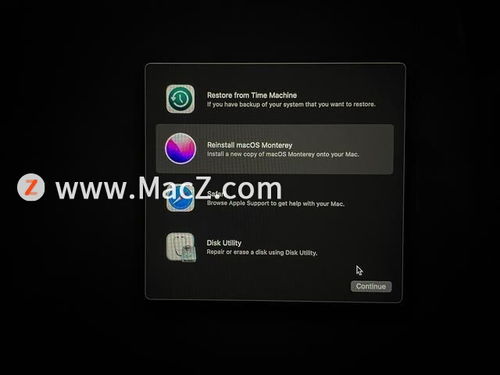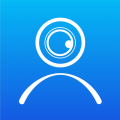mac如何双系统,Windows与macOS共存指南
时间:2024-11-26 来源:网络 人气:
Mac如何实现双系统:Windows与macOS共存指南
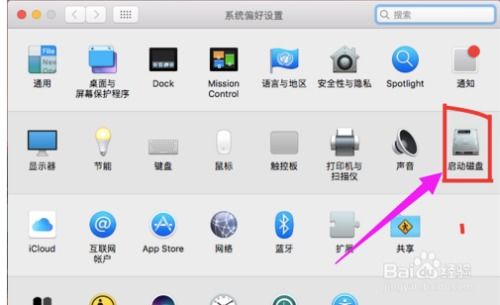
一、Boot Camp:Mac官方双系统解决方案
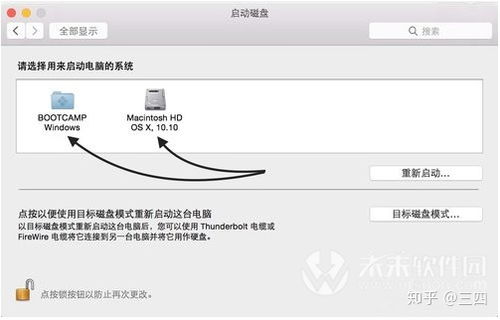
Boot Camp是苹果公司官方提供的双系统解决方案,允许用户在Mac电脑上安装Windows操作系统。以下是使用Boot Camp安装Windows的步骤:
1. 准备工作
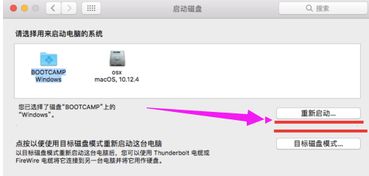
在开始之前,请确保您的Mac电脑满足以下条件:
Mac电脑需要支持Boot Camp。
准备Windows安装盘或ISO镜像文件。
至少需要8GB的空闲硬盘空间。
2. 安装Boot Camp
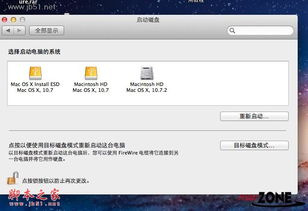
1. 打开“应用程序”文件夹,找到“实用工具”文件夹。
2. 双击“Boot Camp助理”应用程序。
3. 按照提示操作,选择要安装Windows的磁盘分区,并设置Windows分区大小。
3. 安装Windows
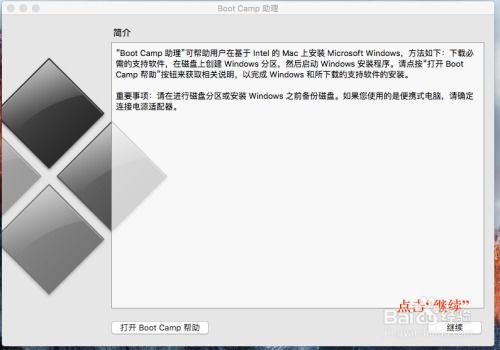
1. 将Windows安装盘插入Mac电脑,或者将ISO镜像文件拖拽到Boot Camp助理中。
2. 按照Windows安装向导进行操作,完成Windows安装。
4. 安装Boot Camp驱动程序
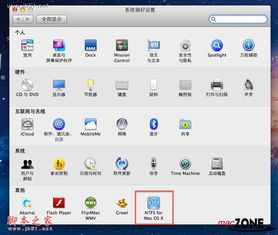
1. 安装完成后,重启Mac电脑。
2. 在启动过程中,按住“Option”键,选择“Windows”分区启动。
3. 进入Windows系统后,运行“Boot Camp安装向导”,安装Mac硬件驱动程序。
二、虚拟化软件:VMware Fusion或Parallels Desktop
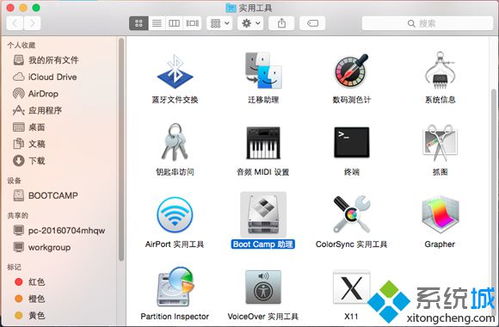
对于不支持Boot Camp的Mac电脑,或者需要运行旧版Windows系统的用户,可以选择使用虚拟化软件实现双系统。以下是使用VMware Fusion或Parallels Desktop安装Windows的步骤:
1. 安装虚拟化软件

1. 在App Store中搜索并下载VMware Fusion或Parallels Desktop。
2. 按照提示操作,完成软件安装。
2. 创建Windows虚拟机
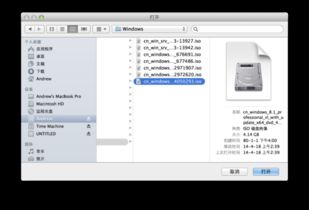
1. 打开虚拟化软件,点击“新建虚拟机”。
2. 选择Windows操作系统和版本。
3. 设置虚拟机名称、内存大小、硬盘空间等参数。
3. 安装Windows
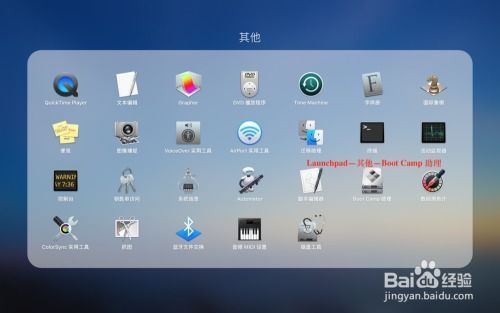
1. 将Windows安装盘插入Mac电脑,或者将ISO镜像文件拖拽到虚拟机中。
2. 按照Windows安装向导进行操作,完成Windows安装。
4. 安装虚拟机驱动程序
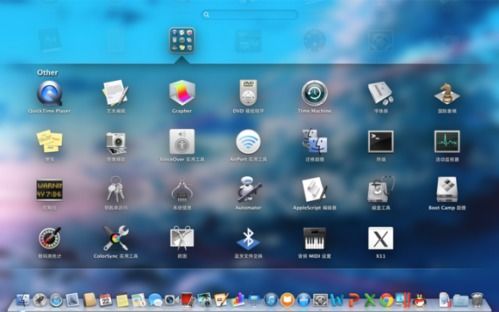
1. 安装完成后,重启虚拟机。
2. 在虚拟机中运行Windows安装向导,安装虚拟机驱动程序。
相关推荐
教程资讯
教程资讯排行